Como corrigir texturas de ferrugem que não carregam no jogo
Miscelânea / / June 25, 2022
Rust é um videogame multiplayer somente de sobrevivência desenvolvido e publicado pela Facepunch Studios. O jogo estava disponível como acesso antecipado em 2013 e, após cinco anos, viu a luz do lançamento público em 2018 para plataformas como Apple iMac e Microsoft Windows. Este jogo recebeu respostas positivas de jogadores e críticos ao longo de um período de tempo. Com sua atualização recente, alguns jogadores estão enfrentando o Rust textura não carrega problema no jogo no PC.

Conteúdo da página
-
Como corrigir texturas de ferrugem que não carregam no jogo
- 1. Desativar novos efeitos de tela
- 2. Ajustar o campo de visão
- 3. Filtragem antitrópica
- 4. Usar DX11
- 4. Ajustar as configurações de textura
- 6. Aumente a memória virtual
- 7. Desative o modo DLSS da Nvidia
- 8. Verificar e reparar arquivos do jogo
Como corrigir texturas de ferrugem que não carregam no jogo
Também devemos dizer que o jogo Rust recebeu recentemente uma nova atualização que resultou nesses problemas e os desenvolvedores recomendando aos fãs que não entrem nele agora. Podemos esperar que os desenvolvedores venham com algumas correções de patch. Mas até então teremos que esperar por isso e tentar corrigir o problema específico manualmente. Agora, sem perder mais tempo, vamos pular nele.
1. Desativar novos efeitos de tela
1) Entrar Configurações no jogo e selecione Opções, em Opções -> Definir CAMPO DE VISÃO para alto. Definir GIBS MÁX. cerca de 1000. Desligue o sangue nas opções.
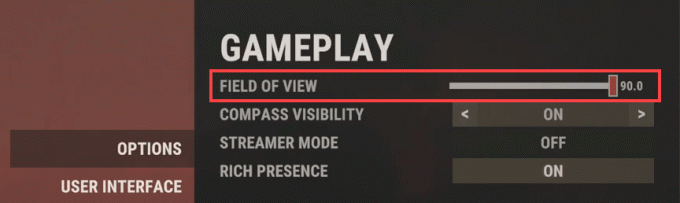

3) Toque em GRÁFICOS e altere o QUALIDADE GRAFICA como mostrado abaixo.
Anúncios

3) Altere também o QUALIDADE DE MALHA como mostrado abaixo.

4) Agora mude o EFEITOS DE IMAGEM.
Anúncios
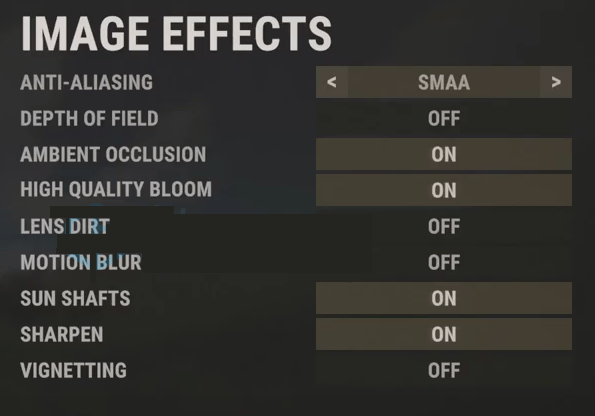
5) Certifique-se de desligar todas as configurações em EXPERIMENTAL.
Agora volte e reinicie o jogo de ferrugem para verificar se você está enfrentando o problema novamente.
Anúncios
2. Ajustar o campo de visão
Bem, aumentar o campo de visão (FOV) aumentará drasticamente a contagem de FPS, o que melhorará os problemas gráficos. Você pode descobrir a opção Campo de visão no menu de configurações do jogo Rust. Basta arrastar o controle deslizante de acordo com o desempenho do hardware para verificar qual configuração se adapta perfeitamente ao seu jogo. Enquanto isso, você também deve definir outras configurações gráficas para baixo ou médio, o que pode reduzir falhas gráficas ou problemas de carregamento de textura.
Se não houver essa opção disponível, você poderá ajustar outras configurações visuais no menu do jogo, como efeitos de sombra, anti-aliasing e muito mais.
3. Filtragem antitrópica
Ative a filtragem antiestrófico e verifique se as configurações de sua GPU substituem as configurações do jogo.
Edit: o deslocamento e o abate da grama também devem ser 0
4. Usar DX11
Também vale a pena recomendar jogar o jogo Rust no seu PC Windows usando a versão DirectX 11 (DX11) em vez do DirectX 12. Se você estiver usando o Steam, siga as etapas abaixo:
- Abra o cliente Steam> Vá para BIBLIOTECA.
- Localize e clique com o botão direito no Ferrugem jogos.
- Clique em Propriedades > Selecionar EM GERAL no menu do painel esquerdo > Digite -dx11 debaixo de Opções de lançamento.
- Agora, basta voltar e iniciar o jogo. Se solicitado, clique no botão de rádio ao lado da opção Reproduzir de Rust.
4. Ajustar as configurações de textura
Você também pode ajustar as configurações de textura do jogo no menu do jogo seguindo as etapas abaixo:
- Abra o Vapor lançador > Ir para Biblioteca > Clique em Ferrugem do painel esquerdo.
- Clique em Toque para iniciar o jogo > Quando estiver dentro do jogo, clique em Definições.
- Vamos para Exibição > Definir Texturas para Épico > Definir Tamanho do pool de streaming de textura para 7000.
- Se já estiver definido para 7000, reduza-o para 2000 e, em seguida, defina-o novamente para 7000 para alterar os efeitos.
Agora, as texturas e a qualidade gráfica do seu jogo Rust devem ser muito melhoradas.
6. Aumente a memória virtual
Você deve tentar aumentar a memória virtual em seu PC para verificar o problema e se ele foi corrigido ou não. Às vezes, a falta de memória livre no sistema pode causar esses problemas. Para fazer isso:
- Clique no Começar menu > clique em Painel de controle.
- Clique em Performance e manutenção > Ir para Sistema.
- De Avançado guia, clique em Definições debaixo atuação.
- No Avançado guia, clique em Mudar debaixo Memória virtual.
- Debaixo Dirigir [Volume Label], clique na unidade que contém o arquivo de paginação que você deseja alterar.
- Debaixo Tamanho do arquivo de paginação para a unidade selecionada, Clique em Tamanho gerenciado pelo sistema > Clique em Definir.
- Se esta opção não foi sinalizada anteriormente, reinicie o PC após sinalizar.
- Se o tamanho do arquivo de paginação do sistema for usado para ser gerenciado pelo sistema, em Tamanho do arquivo de paginação para a unidade selecionada, Clique em Tamanho personalizado.
- Agora, digite um novo tamanho de arquivo de paginação em megabytes no Tamanho inicial (MB) ou Tamanho máximo (MB) caixa.
- Por fim, clique em Definir > Reinicie o PC para aplicar as alterações.
7. Desative o modo DLSS da Nvidia
Esses problemas gráficos podem ser causados devido ao recurso DLSS da NVIDIA. Certifique-se de desativá-lo na seção Exibir do menu de configurações do jogo para reduzir falhas gráficas ou problemas de visibilidade, etc. No entanto, se de alguma forma o modo DLSS não estiver visível no menu, você poderá modificar o arquivo .ini do jogo.
8. Verificar e reparar arquivos do jogo
Se os arquivos do jogo estiverem corrompidos ou ausentes, certifique-se de executar este método para reparar os arquivos do jogo.
- Lançar Vapor > Clique em Biblioteca.
- Clique com o botão direito sobre Ferrugem da lista de jogos instalados.
- Agora, clique em Propriedades > Ir para Ficheiros locais.
- Clique em Verifique a integridade dos arquivos do jogo.
- Você terá que esperar o processo até que ele seja concluído.
- Feito isso, basta reiniciar o computador.
É isso, gente. Assumimos que este guia foi útil para você. Para mais dúvidas, você pode comentar abaixo.

![Baixar Resurrection Remix no Leagoo T8 / T8S baseado em 9.0 Pie [RR 7.0]](/f/0321e9648824473251fd0638c820d9b5.jpg?width=288&height=384)

